VMware Remote Console - für Linux
Was lange währt wird endlich gut. VMware hatte schon vor längerem angekündig die VMware Remote Console auch auf Linux lauffähig zu machen. Mit Version 9 der (VMRC) ist es nun so weit. Die Release Notes führen als Neuerung die Unterstützung von Linux Systemen auf.
Großartig. Endlich sind neben Windows und Mac User auch Nutzer diverser Linux Derivate in der Lage die Konsole einer VMware virtuellen Maschine mit einem Full-Feature-Client zu bedienen. Und das ohne den Umweg über VMware Workstation oder Player.
Drauf gekommen bin ich über den vSphere HTML5 Web Client für vCenter 6.
Er gibt einem die Url für den aktuellen VMRC Download. Für den ca. 60MB großen Download benötigt man einen my.vmware.com Account.
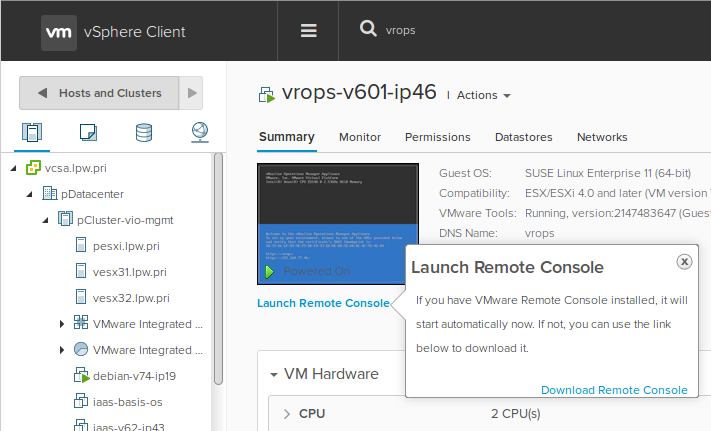
Als Gegenstück auf der VMware Seite werden durch VMRC9 nicht nur Verbindugnen zum vCenter Server, sondern auch zum vRealize Automation unterstützt. Damit ist die VMRC nicht nur für vSphere Administratoren interessant, sondern kann durchaus auch auf den Desktops von Endanwendern landen die keinen direkten Zugang zur virtuellen Infrastruktur haben, sondern ihre virtuellen Server über das Self Service Portal provisionieren.
Installation
Schauen wir uns also an, wie die Software sich auf einem Xubuntu 16.04.1LTS schlägt. Nach dem Download machen wir das ‘.bundle’ file ausführbar und starten das Skript per sudo
chmod +x VMware-Remote-Console-9.0.0-4288332.x86_64.bundle
sudo ./VMware-Remote-Console-9.0.0-4288332.x86_64.bundleEventuell verweigert der Installer seinen Dienst mit einer Meldung über nicht aufgelöste Abhängigkeiten.
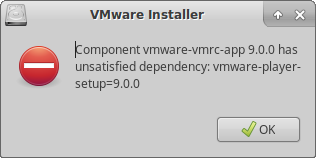
In meinem Fall lag das an einer bereits installierten VMware Workstation 12.1. Die beiden Produkte können offensichtlich nicht gleichzeitig auf dem selben System installiert sein. Was auch wenig Sinn ergibt, da VMware Workstation eine VMRC bereits mitbringt. Also deinstallieren wir die Workstation erstmal.
vmware-installer --uninstall-product=vmware-workstation```Und starten die Installation erneut.
Fehlersuche beim Installer
Wer sich für die Details der Installers interessiert, kann dessen Loglevel auf DEBUG hochschrauben.
sudo VMIS_LOG_LEVEL=DEBUG /home/zarq/Downloads/VMware-Remote-Console-9.0.0-4288332.x86_64.bundleUnd die Ausgaben parallel im Logfile verfolgen.
tail -f /var/log/vmware-installerAuflistung der installierten VMware Komponenten
Der VMware installer führt sehr genau Buch darüber was bereits auf dem System installiert ist. So kann er die die Produkte und deren Komponenten auflisten.
$ vmware-installer --list-products
Product Name Product Version
==================== ====================
vmware-vmrc 9.0.0.4288332
$ vmware-installer --list-components
Component Name Component Long Name Component Version
==================== ======================================== ====================
vmware-installer VMware Installer 2.1.0.4288174
vmware-player-setup VMware Remote Console Setup 9.0.0.4288332
vmware-usbarbitrator VMware USB Arbitrator 15.1.6.4288332
vmware-vmrc-app VMware Remote Console 9.0.0.4288332
vmware-vmrc VMware Remote Console 9.0.0.4288332 Nutzen der VMRC
Ist die VMRC erfolgreich installiert, so kann sie direkt aus dem vSphere Web Client bzw HTML5 Client verwendet werden.
Denn sie wurde als Protokollhandler für alle URLs die mit vmrc:// beginnen registriert. Das Verfahren gilt für alle dem Freedesktop Standard folgenden Linux Desktop Umgebungen und ist in diesem Custom URI Handler Artikel beschrieben. Die Verknüpfung zwischen Protokoll und VMRC wird in dieser Datei /usr/share/applications/vmware-vmrc.desktop beschrieben.
Hier eine Beispiel URL für den Aufruf aus dem HTML5 Client:
vmrc://clone:cst-VCT-52597724-f4c2-3a6d-a2fb-16692a099ced--tp-76-5B-1B-87-85-C2-5F-5A-A1-21-34-A8-6B-56-82-10-16-53-4F-E5@vcsa.lpw.pri/?moid=vm-57
William Lam hat vor einiger Zeit auf seinem Blog VirtuallyGhetto das Format dieser URL beschrieben.
Damit stehen für Linux Nutzer gleich zwei Konsolenzugänge zur Verfügung. Zum einen die in den vSphere Web Client integrierte HTML5 Konsole. Sie bietet einen Out-Of-The-Box Zugang zur VM, hat dafür aber eine begrenzte Funktionalität.
Und zum Anderen können wir uns über die ‘echte’ VMRC freuen und einer VM z.B. einen MagicSysReq senden oder sie mit lokalen USB Geräten verbinden.
Ausblick
Der Zugriff auf die VMware Konsole per Linux Client ist nun möglich. Eine sinnvolle Weiterentwicklung des Tools wäre in meinen Augen die Erweiterung um eine Katalogverwaltung der Verbindungen. So wie man es von anderen Remote Desktop Tools kennt. Durch das URL Schema ließe es sich sogar mit überschaubarem Aufwand in bestehende Tools wie etwa Remmina integrieren. Dies würde den Zugang zu den ‘eigenen’ VMs völlig unabhängig von dem vCenter Web Client machen und ein flottes Arbeiten ermöglichen.